आप अपने Apple वॉच फेस से थक चुके हैं और आप इसे बदलना चाहते हैं। आपके Apple वॉच में बहुत सारे देशी चेहरे बने हैं और साथ ही थर्ड-पार्टी वॉच फेस ऐप भी खूब हैं। इस लेख में, मैं आपको दिखाऊंगा कैसे एक एप्पल घड़ी चेहरा बदलने के लिए !
कैसे बदलें अपना Apple वॉच फेस
Apple वॉच फेस पर प्रेस और होल्ड करें। आप डिफ़ॉल्ट Apple वॉच चेहरे से चुनने के लिए बाएं या दाएं स्वाइप कर सकते हैं। आप टैप भी कर सकते हैं अनुकूलित करें इन देशी वॉच को बनाने के लिए आप के लिए थोड़ा और अनूठा है।
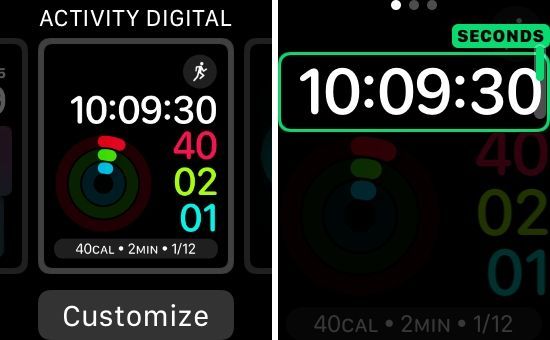
यदि आप दाईं ओर सभी स्वाइप करते हैं, तो आपको नया डिफ़ॉल्ट वॉच फेस जोड़ने का विकल्प दिखाई देगा।
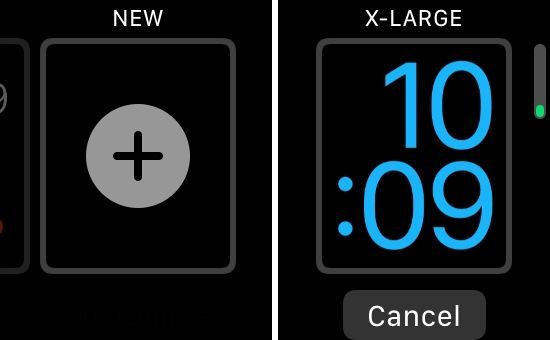
IPhone वॉच ऐप में अधिक वॉच फ़ेस खोजें
जब आप Apple वॉच फेस बदलना चाहते हैं तो अपने iPhone पर वॉच ऐप के माध्यम से नेविगेट करना थोड़ा आसान हो सकता है। वॉच ऐप खोलें और टैप करें फेस गैलरी स्क्रीन के नीचे टैब।
जब आपको कोई वॉच फेस पसंद आए, तो उस पर टैप करें। वास्तव में आपके लिए वॉच फेस को अद्वितीय बनाने के लिए आपको कुछ अनुकूलन विकल्पों के साथ प्रस्तुत किया जाएगा। जब आप समाप्त कर लें, तो टैप करें जोड़ना ।
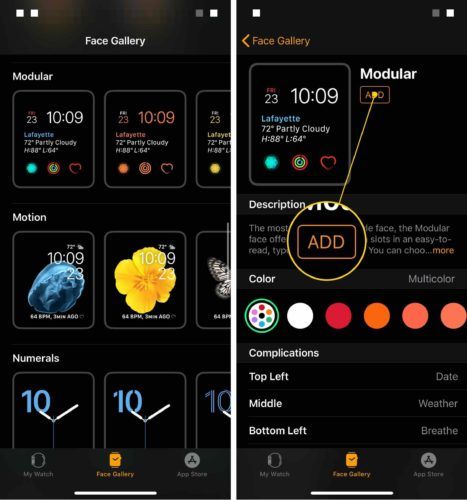
आप देखेंगे कि आपने अभी जो वॉच फेस जोड़ा है वह अब आपका Apple वॉच फेस है!

डाउनलोड नई Apple घड़ी चेहरे
वॉच फेस ऐप इंस्टॉल करके आप कई और ऐप्पल वॉच चेहरों तक पहुंच प्राप्त कर सकते हैं। अपने iPhone पर ऐप स्टोर खोलें और टैप करें खोज टैब। सर्च बॉक्स में 'Apple वॉच फेस' टाइप करें और टैप करें खोज कर ।
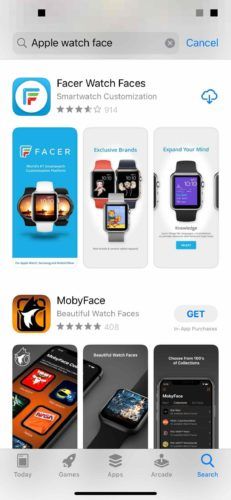
वहां आज तक ऐप्पल स्टोर में ऐप्पल वॉच का सामना करें, लेकिन उनमें से अधिकांश डाउनलोड करने लायक नहीं हैं। एक जोड़ी जो मैं सुझाता हूं वह है चेहरा एल्बम देखें तथा वॉच फेस बनाएं ।
वॉच फेस ऐप इंस्टॉल करने के लिए, इंस्टॉल बटन को दाईं ओर टैप करें। चूँकि मैंने पहले फेस वॉच फ़ेस ऐप इंस्टॉल किया था, इंस्टॉल बटन एक तीर की तरह दिखता है, जो नीचे की ओर तीर की तरह दिखता है। यदि यह ऐसा ऐप है जिसे आपने पहले स्थापित नहीं किया है, तो आपको एक बटन दिखाई देगा जो कहता है प्राप्त ।
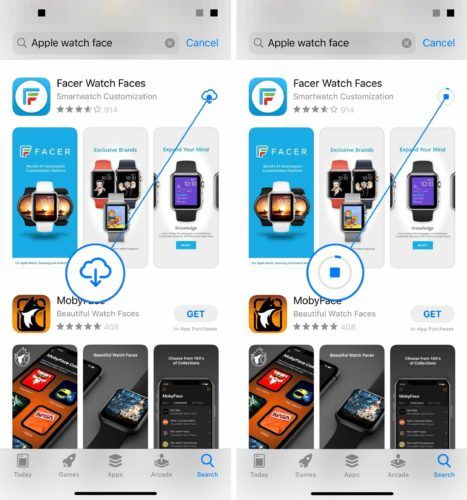
डबल इंद्रधनुष का क्या अर्थ है?
इसके बाद, अपने iPhone पर अपना नया वॉच फेस ऐप खोलें। एक नए Apple वॉच फेस को खोजने के लिए चारों ओर ब्राउज़ करें या खोज फ़ंक्शन का उपयोग करें। मैंने फेसर से स्पेस वॉच फेस को चुना।
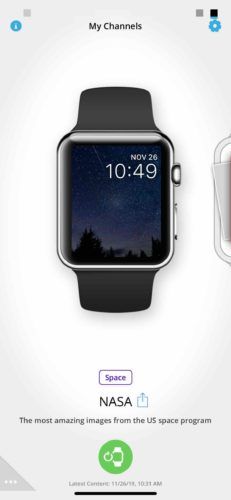
कई ऐप्पल वॉच फेस ऐप जैसे फेसर आपके ऐप्पल वॉच को एल्बम सिंक करके काम करते हैं। उपयुक्त एल्बम को सिंक करने के लिए, वॉच ऐप खोलें और टैप करें मेरी घड़ी टैब। फिर, टैप करें तस्वीरें -> सिंक किया हुआ एल्बम -> फेसर (या आपके वॉच फेस ऐप का नाम) ।
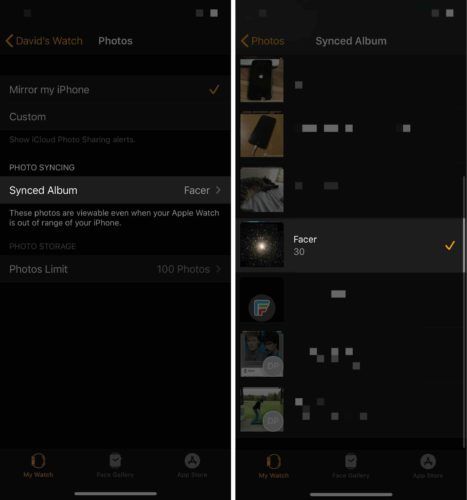
आपके Apple वॉच फेस के रूप में एक सिंक किए गए एल्बम के लिए, आपको चयन करना होगा तस्वीरें आपके Apple वॉच पर चेहरा। अपने ऐप्पल वॉच फेस पर प्रेस और होल्ड करें, फिर फ़ोटो राइट तक पहुंचने तक बाएं से दाएं स्वाइप करें।
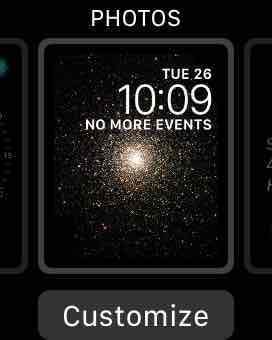
Apple वॉच फेस: बदला हुआ!
आपने अपना Apple वॉच फेस सफलतापूर्वक बदल दिया है! मुझे पता है कि यह प्रक्रिया थोड़ी थकाऊ हो सकती है, इसलिए नीचे टिप्पणी छोड़ने के लिए स्वतंत्र महसूस करें यदि आपके पास कोई अन्य प्रश्न हैं। हमारे पास बहुत सारे Apple वॉच ट्यूटोरियल हैं यूट्यूब चैनल यदि आप और अधिक सीखना चाहते हैं।